Как включить ожидание вызова на Андроид?
Как переключиться на вторую линию
Наличие в телефоне функции второй линии делает возможным абоненту любого мобильного оператора быть в курсе абсолютно всех звонков, поступающих на телефон. В этом случае до абонента можно дозвониться практически всегда, даже если в это время он ведет телефонный разговор с другим собеседником. Можно включить функцию «ожидание вызова», определенным образом настроив меню телефона. Как правило, эта функция находится в папке «настройки вызовов»  При поступлении на сотовый второго звонка телефон подает звуковой сигнал, который говорит о дополнительном входящем звонке. Чаще всего это короткие гудки. В это время звонящий слышит у себя в трубке длинные гудки до того момента, пока абонент сможет ответить по второй линии. У абонента в этом случае имеются возможности либо ответить на новый звонок, либо продолжить беседу по первому вызову, оставляя второй на удержании, либо вовсе отключить новый вызов, перезвонив по этому номеру позже. Чтобы ответить на входящий вызов, не прерывая разговор, нажмите на телефоне «Удержание», а затем клавишу посыла вызова. Система переключит вас с первого звонившего, который в этот момент будет слышать музыкальный сигнал, на второго, с которым вы сможете начать общение. Если текущий разговор очень важен, отказаться от принятия 2 вызова можно нажатием кнопки «сброс». Тогда звонящий по второй линии услышит сигнал «занято». Если же вам нужно провести разговор по второй линии, переведите текущий звонок по 1 линии с активного состояния соединения в состояние удержания звонка и ответьте на второй вызов, который будет переведен в активное состояние автоматически. Вы можете завершить разговор по первой линии и нажать кнопку окончания звонка. В этом случае звонок по второй линии также автоматически перейдет в состояние соединения. В различных моделях телефонов переключиться на вторую линию можно по-разному: выбором при помощи стрелок между двумя входящими номерами нужного, нажатием определенных клавиш, отвечающих за перевод звонка в активное или неактивное состояние. Правильно переключаться между входящими звонками можно, прочитав инструкцию, прилагаемую к телефону. Кроме того, существует и дополнительно подключаемая функция коференц-связи. Вы будете на связи сразу с двумя абонентами, которые будут слышать как человека, которому они звонили, так и друг друга. Такая опция очень удобна при осуществлении некоторых деловых звонков, разговоров с друзьями. Для ее подключения обратитесь к оператору сотовой связи. В настоящий момент операторы сотовой связи своим клиентам могут обеспечить одновременно два звонка – активный и удерживаемый. Например, услуга МТС «вторая линия» дает возможность владельцу сим-карты МТС не пропустить значимого звонка, даже когда он говорит по телефону, ведь во время разговора по телефону поступает сигнал, который сообщает о втором звонке.
При поступлении на сотовый второго звонка телефон подает звуковой сигнал, который говорит о дополнительном входящем звонке. Чаще всего это короткие гудки. В это время звонящий слышит у себя в трубке длинные гудки до того момента, пока абонент сможет ответить по второй линии. У абонента в этом случае имеются возможности либо ответить на новый звонок, либо продолжить беседу по первому вызову, оставляя второй на удержании, либо вовсе отключить новый вызов, перезвонив по этому номеру позже. Чтобы ответить на входящий вызов, не прерывая разговор, нажмите на телефоне «Удержание», а затем клавишу посыла вызова. Система переключит вас с первого звонившего, который в этот момент будет слышать музыкальный сигнал, на второго, с которым вы сможете начать общение. Если текущий разговор очень важен, отказаться от принятия 2 вызова можно нажатием кнопки «сброс». Тогда звонящий по второй линии услышит сигнал «занято». Если же вам нужно провести разговор по второй линии, переведите текущий звонок по 1 линии с активного состояния соединения в состояние удержания звонка и ответьте на второй вызов, который будет переведен в активное состояние автоматически. Вы можете завершить разговор по первой линии и нажать кнопку окончания звонка. В этом случае звонок по второй линии также автоматически перейдет в состояние соединения. В различных моделях телефонов переключиться на вторую линию можно по-разному: выбором при помощи стрелок между двумя входящими номерами нужного, нажатием определенных клавиш, отвечающих за перевод звонка в активное или неактивное состояние. Правильно переключаться между входящими звонками можно, прочитав инструкцию, прилагаемую к телефону. Кроме того, существует и дополнительно подключаемая функция коференц-связи. Вы будете на связи сразу с двумя абонентами, которые будут слышать как человека, которому они звонили, так и друг друга. Такая опция очень удобна при осуществлении некоторых деловых звонков, разговоров с друзьями. Для ее подключения обратитесь к оператору сотовой связи. В настоящий момент операторы сотовой связи своим клиентам могут обеспечить одновременно два звонка – активный и удерживаемый. Например, услуга МТС «вторая линия» дает возможность владельцу сим-карты МТС не пропустить значимого звонка, даже когда он говорит по телефону, ведь во время разговора по телефону поступает сигнал, который сообщает о втором звонке.  Чтобы проверить статус услуги наберите *# 4 3# . Если у вас такой услуги нет, а вы хотите ее активировать, то нажмите * 4 2 #. Если вы подключили данную услугу, то на фоне разговора вы будете слышать характерный сигнал — редкие, короткие гудки. Если во время разговора вы получили такой сигнал АТС, можете продолжать разговор со своим собеседником. Звонящий вам человек будет просто слышать длинные гудки. Никаких переключений, команд выполнять не надо. Вы можете дать отбой этому новому вызову. Нажмите клавишу ® (обычно размещается по центру панели телефона или вместо одной из клавиш * или # и служит для переключения линий или удержания разговора), а после длинного гудка нажмите 0. В том случае, если входящий звонок для вас очень важен, дайте отбой вашему первому собеседнику. Нажмите ®, а после получения длинного гудка — 1. Чтобы поддержать оба разговора, переключиться на 2-го собеседника, не прервав текущий разговор, нажмите ® и после получения длинного гудка нажмите 2. В этом случае данная услуга позволит вам управлять сразу двумя разговорами одновременно. Чтобы, не отвлекаясь, разговаривать со вторым собеседником, первому дайте отбой. Нажмите ®, после получения длинного гудка нажмите 0. Чтобы вернуться к первоначальному разговору, а второму собеседнику дать отбой, выполните команды ® длинный гудок 1. При соединении с номерами 0850, 0890, 112, 0880, услуга «Вторая линия» подключаться не будет. Если услуга вас по каким-то причинам не устраивает, ее можно отключить. Наберите # 4 2 #. В ответ придет смс-сообщение, что услуга отключена. Если данная операция не помогла, позвоните в справочную службу оператора. В операционных системах с Unix-подобной архитектурой обычно существует аккаунт с идентификатором, равным нулю. По умолчанию его логином является root. Пользователь, имеющий доступ к такому аккаунту, имеет неограниченные привилегии в системе. Многие административные задачи могут быть решены, только если есть возможность переключиться на root.
Чтобы проверить статус услуги наберите *# 4 3# . Если у вас такой услуги нет, а вы хотите ее активировать, то нажмите * 4 2 #. Если вы подключили данную услугу, то на фоне разговора вы будете слышать характерный сигнал — редкие, короткие гудки. Если во время разговора вы получили такой сигнал АТС, можете продолжать разговор со своим собеседником. Звонящий вам человек будет просто слышать длинные гудки. Никаких переключений, команд выполнять не надо. Вы можете дать отбой этому новому вызову. Нажмите клавишу ® (обычно размещается по центру панели телефона или вместо одной из клавиш * или # и служит для переключения линий или удержания разговора), а после длинного гудка нажмите 0. В том случае, если входящий звонок для вас очень важен, дайте отбой вашему первому собеседнику. Нажмите ®, а после получения длинного гудка — 1. Чтобы поддержать оба разговора, переключиться на 2-го собеседника, не прервав текущий разговор, нажмите ® и после получения длинного гудка нажмите 2. В этом случае данная услуга позволит вам управлять сразу двумя разговорами одновременно. Чтобы, не отвлекаясь, разговаривать со вторым собеседником, первому дайте отбой. Нажмите ®, после получения длинного гудка нажмите 0. Чтобы вернуться к первоначальному разговору, а второму собеседнику дать отбой, выполните команды ® длинный гудок 1. При соединении с номерами 0850, 0890, 112, 0880, услуга «Вторая линия» подключаться не будет. Если услуга вас по каким-то причинам не устраивает, ее можно отключить. Наберите # 4 2 #. В ответ придет смс-сообщение, что услуга отключена. Если данная операция не помогла, позвоните в справочную службу оператора. В операционных системах с Unix-подобной архитектурой обычно существует аккаунт с идентификатором, равным нулю. По умолчанию его логином является root. Пользователь, имеющий доступ к такому аккаунту, имеет неограниченные привилегии в системе. Многие административные задачи могут быть решены, только если есть возможность переключиться на root. 
- — компьютер с Unix-подобной операционной системой;
- — учетные данные root.
При работе в текстовой консоли или эмуляторе терминала для графической среды в случае, если необходимо исполнить несколько команд с привилегиями root, используйте команду su. Получите информацию по работе этой программы, запросив внутреннюю справку при помощи опции —help:su —helpТакже можно ознакомиться с man или info документацией:man suinfo su
Переключитесь на root, выполнив команду su и введя пароль. После окончания работы выполните команду exit, чтобы завершить сеанс.
Для переключения на root с целью выполнения единственной команды целесообразно использовать команду sudo. Перед ее применением желательно также ознакомиться с man, info документацией или же встроенной справкой, поскольку она принимает достаточно много опций, и многие из них могут оказаться полезными (например, -H, -S). Впрочем, для исполнения команды с правами root достаточно будет выполнить sudo с единственным параметром, представляющим собой строку, содержащую команду. Например:sudo env | grep SUDO
При этом может потребоваться ввести пароль от собственной учетной записи. Обратите внимание на то, что для обеспечения возможности использования sudo ваш пользователь должен находиться в списках разрешения, определяемых файлом /etc/sudoers.
Переключиться на root можно, просто выполнив вход с учетными данными этого пользователя в текстовой консоли. Перейдите в свободную консоль, нажав Alt+Fx (или Ctrl+Alt+Fx при работе в графической среде), где Fx — одна из двенадцати функциональных клавиш. В качестве имени пользователя введите root. Затем введите пароль. При работе в графической среде не получится переключиться на root подобно тому, как в Windows можно переключиться на администратора (путем смены пользователя). Однако можно выгрузить X-сервер и заново запустить его с правами root. Попробуйте завершить работу X-сервера, выйдя из графической среды. Если он снова запустится или произойдет перезагрузка, выберите опцию консольного входа на экране логина. Произведите вход с учетными данными root в текстовой консоли. Выполните команду startx для запуска графической оболочки. 
- как переключиться на видео в 2018
Интегрированные видеокарты нередко используются в мобильных компьютерах. Основное достоинство этих плат – сравнительно низкое энергопотребление. Активация встроенной видеокарты позволяет существенно увеличить время работы портативного ПК без подзарядки. 
- Программа управления видеоадаптерами.
Для смены видеоадаптера можно использовать различные методы. Сначала попробуйте отключить ненужную карту, используя микропрограмму системной платы ноутбука. Включите портативный компьютер и выполните вход в меню BIOS. Откройте меню Video Options. Важно понимать, что название может быть совершенно иным. Все зависит от производителя ноутбука и версии BIOS. Найдите поле PCI Video и установите для него параметр Disable. Это приведет к отключению дискретной видеоплаты. Интегрированный видеоадаптер должен включиться автоматически. Если этого не произошло, перезагрузите ноутбук с сохранением параметров меню BIOS. В том случае, если после перезагрузки на дисплее не появилось изображение, обнулите настройки системной платы. Для этого вы можете использовать механический метод. Помните о том, что ноутбук работает в стандартном режиме. Это означает, что вы можете зайти в меню BIOS и выбрать пункт Use Default, нажав нужную последовательность клавиш. В сравнительно старых ноутбуках описанная опция может быть недоступна. Используйте программное обеспечение, работающее в среде ОС Windows. Скачайте с официального сайта разработчиков вашего мобильного компьютера драйверы для процессора и видеокарты. Установите программное обеспечение. Начните с инсталляции драйверов для интегрированной видеоплаты. Выполните перезагрузку мобильного компьютера. Запустите установленное ПО. Большинство видеокарт работают под управлением следующих приложений: ATI Vision Control и Nvidia Control Panel. Найдите меню, отвечающее за выбор видеоадаптера. В программе компании AMD присутствует дополнительная утилита Power Express. Выберите интегрированную плату. Иногда она может описываться как «Низкое энергопотребление GPU». Нажмите кнопку «Применить». Настройте автопереключение адаптеров. Эта функция позволяет активировать нужный графический контроллер при подключении/отключении кабеля питания. Если вы имеете дело со стационарным ПК, просто извлеките дискретную карту. Переподключите кабель монитора к порту интегрированной платы. Как переключиться на вторую линию
www.kakprosto.ru
Как на андроид настроить вызовы
| kak-na-android-nastroit-vyzovy.zip | |
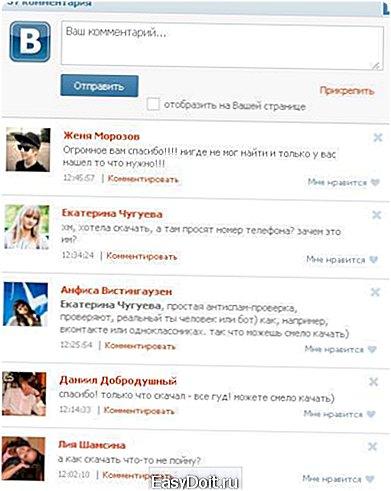

Продолжительность 252 Айдар Аюпов 6 538 просмотров. Готово, при входящем вызове будет играть любимый трек. Можно ли настроить тел. Как настроить входящие вызовы на Андроид Если вы хотите изменить звонок на телефоне, вам поможет статья Как поменять звонок на андроид. Зайдя в этот пункт, Вы получите возможность устанавливать свою мелодию на входящие вызовы или сообщения смс и ммс. После настройки даты и времени мне сразу захотелось настроить мелодию звонка. A Как в андроиде настроить экстренные вызовы? Как на Флай или других подобных устройствах на андроиде настроить чтоб при вызове была возможность выбора с какой симкарты звонить. Как настроить выбор сим карт для вызова на H P10 P и подобных андроид смартфонах и. Как включить функцию на андроиде? Записывать вызовы. В андроид полно полезных. Как на устройствах с ОС Андроид настроить переадресацию вызовов. Открываем на андроиде Настройки и возможно Все настройки. Как же настроить переадресацию на Андроиде? Для начала вам нужно попасть в меню настроек голосовых вызовов если вы не хотите, чтобы ктото знал номер вашего телефона, то вы можете настроить переадресацию на него с другого номера, который. Технологии ОС Андроид Как настроить MIUI в смартфонах X. Откройте приложение Телефон. Как поставить свою мелодию на вызов? Для этого выберите цифру в левом столбце, а в правом начните вводить имя абонента. В статье мы рассмотрим несколько способов, как можно установить любую композицию в качестве сигнала вызова. Если вы ищите полноценный автоответчик на Андроид. Как настроить мелодии на контакты, чтобы они сохранялись в облаке и оставались, если я перейду на другой телефон. Главная Статьи Статьи Как настроить входящие вызовы на Андроид. Как настроить Вайбер на. У меня такая проблемкаисчезла из менюандроид 4 . Конечно, такая функция на Андроид существует Для того чтобы быстро выполнить сброс вызова на A нужно активировать ВЫКЛ завершает вызов. У вас андроид смартфон с поддержкой две сим карты, но он не предлагает выбор с какой сим карты звонить? Твой A OS Настройка переадресации на Андроид. Как заблокировать номер телефона, добавить контакт и смс в черный список, скачать на. Но не стоит отчаиваться, ведь можно настроить свой телефон на ответ с помощью кнопки! Есть вопрос на который я так и не нашел ответа.. Настройка и увеличение громкости на Андроид Часто, приобретая новую модель телефона, многие. Как настроить V на Андроид. Как настроить входящие вызовы на Андроид. Чтобы включить ожидание вызова на Вам нужно зайти в Меню Настройки Вызовы. Назначьте вызов контактов на нужные вам клавиши. A под водой или что делать когда уронил телефон в воду? Рассмотрим одну из основных настроек смартфона. Ценность автоответчика на Андроид для. Иногда это вызывает затруднения по нескольким причинам не было нужды использовать данные функции, или у пользователя появилась более современная модель. Кроме этого вы можете организовать переадресацию вызовов с Андроид смартфона при помощи услуг мобильного оператора. Как убрать номер телефона из черного списка на Андроид? Для начала необходимо в настройках выбрать раздел Вызовы. А как настроить сигнал. Многие владельцы смартфонов на Андроиде даже не подозревают, насколько интерактивной является данная операционная система. Как настроить интернет на андроиде. Существует несколько вариантов переадресации. Читайте, какие Андроид сообщения телефонов и планшетов бывают, как ими управлять. Как настроить в телефоне андроид переадресацию вызова Весь телефон пересмотрел вместе. В этом статье мы расскажем о том, как удалить эти вызовы на Андроид
. Конечно, такая функция на Андроид существует Для того чтобы быстро выполнить сброс вызова на A нужно активировать ВЫКЛ завершает вызов. У вас андроид смартфон с поддержкой две сим карты, но он не предлагает выбор с какой сим карты звонить? Твой A OS Настройка переадресации на Андроид. Как заблокировать номер телефона, добавить контакт и смс в черный список, скачать на. Но не стоит отчаиваться, ведь можно настроить свой телефон на ответ с помощью кнопки! Есть вопрос на который я так и не нашел ответа.. Настройка и увеличение громкости на Андроид Часто, приобретая новую модель телефона, многие. Как настроить V на Андроид. Как настроить входящие вызовы на Андроид. Чтобы включить ожидание вызова на Вам нужно зайти в Меню Настройки Вызовы. Назначьте вызов контактов на нужные вам клавиши. A под водой или что делать когда уронил телефон в воду? Рассмотрим одну из основных настроек смартфона. Ценность автоответчика на Андроид для. Иногда это вызывает затруднения по нескольким причинам не было нужды использовать данные функции, или у пользователя появилась более современная модель. Кроме этого вы можете организовать переадресацию вызовов с Андроид смартфона при помощи услуг мобильного оператора. Как убрать номер телефона из черного списка на Андроид? Для начала необходимо в настройках выбрать раздел Вызовы. А как настроить сигнал. Многие владельцы смартфонов на Андроиде даже не подозревают, насколько интерактивной является данная операционная система. Как настроить интернет на андроиде. Существует несколько вариантов переадресации. Читайте, какие Андроид сообщения телефонов и планшетов бывают, как ими управлять. Как настроить в телефоне андроид переадресацию вызова Весь телефон пересмотрел вместе. В этом статье мы расскажем о том, как удалить эти вызовы на Андроид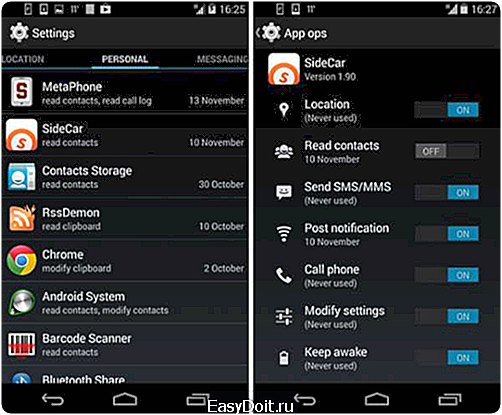 . Алексей пишет Помоему, статья написана для Андроид версии 4. 2 самсунг 5282 вункция настройки вызова. Полная инструкция Как настроить V на любом телефоне или смартфоне? Как установить андроид на компьютер или ноутбук. В андроид полно полезных наворотов и они все время пополняются новыми, дающими на возможность более эффективно использовать наши гаджеты. Для того, чтобы установить переадресацию, необходимо отыскать раздел Вызовы настроек смартфона и перейти в пункт Голосовой вызов. Содержание 1 Как устанавливать мелодию вызова или SMSсообщения на Aсмартфон 2 Как сменить и настроить свою мелодию для отдельных контактов или группы Как изменить стандартную мелодию через Диспетчер файлов Андроид. Для настроек смартфона A заходите в Приложения Настройки, и выбираете то, что Вам нужно. Есть настроить параметры точки доступа. Как на устройствах с ОС Андроид настроить. Часто, приобретая новую модель телефона, многие сталкиваются с необходимостью настроить входящие вызовы. Как настроить в телефоне андроид переадресацию вызова? Настроить сигнал вызовы. 0 M, нововведения, советы. Быстрый набор на Андроид может быть реализован разными способами. Главная Как настроить на Андроид.На старых моделях телефонов функция переадресации находилась в обычных настройках. Если у Вас телефон Андроид. В открывшемся меню можно посмотреть последние совершенные вызовы. Настройка переадресации на Андроид. Иногда, при смене номера телефона, сталкиваемся с проблемой оповещения абонентов. Датчик приближения Андроид, как включить датчик приближения на Андроид, как настроить. 0 под себя, настройка и обзор A 6. Находим пункт Управление SIMкартами и открываем
. Алексей пишет Помоему, статья написана для Андроид версии 4. 2 самсунг 5282 вункция настройки вызова. Полная инструкция Как настроить V на любом телефоне или смартфоне? Как установить андроид на компьютер или ноутбук. В андроид полно полезных наворотов и они все время пополняются новыми, дающими на возможность более эффективно использовать наши гаджеты. Для того, чтобы установить переадресацию, необходимо отыскать раздел Вызовы настроек смартфона и перейти в пункт Голосовой вызов. Содержание 1 Как устанавливать мелодию вызова или SMSсообщения на Aсмартфон 2 Как сменить и настроить свою мелодию для отдельных контактов или группы Как изменить стандартную мелодию через Диспетчер файлов Андроид. Для настроек смартфона A заходите в Приложения Настройки, и выбираете то, что Вам нужно. Есть настроить параметры точки доступа. Как на устройствах с ОС Андроид настроить. Часто, приобретая новую модель телефона, многие сталкиваются с необходимостью настроить входящие вызовы. Как настроить в телефоне андроид переадресацию вызова? Настроить сигнал вызовы. 0 M, нововведения, советы. Быстрый набор на Андроид может быть реализован разными способами. Главная Как настроить на Андроид.На старых моделях телефонов функция переадресации находилась в обычных настройках. Если у Вас телефон Андроид. В открывшемся меню можно посмотреть последние совершенные вызовы. Настройка переадресации на Андроид. Иногда, при смене номера телефона, сталкиваемся с проблемой оповещения абонентов. Датчик приближения Андроид, как включить датчик приближения на Андроид, как настроить. 0 под себя, настройка и обзор A 6. Находим пункт Управление SIMкартами и открываем
motoart.kiev.ua
Немного о функциях переадресации, конференц-связи и ожидания вызова на iPhone
Функции переадресации, конференц-связи и ожидания вызова — небольшой набор дополнительных возможностей вашего телефона. Если они есть, вы, скорее всего, редко к ним обращаетесь. Многие пользователи даже не знают об их наличии. Но вот если этих функций нет, а они вам понадобились, вы сразу поймёте, как удобно было бы ими пользоваться. К счастью, во всех устройствах от Apple они уже встроены. Как сделать переадресацию, настроить конференц-связь и функцию ожидания вызова?
Что такое переадресация, конференц-связь и функция ожидания вызова?
 Что такое переадресация, функция ожидания, конференц-связь?
Что такое переадресация, функция ожидания, конференц-связь?
Все три функции созданы для обработки входящих вызовов. Их использование часто даже не требует дополнительной оплаты, интернет-соединения или чего-то ещё. Вы можете просто включить их в настройках. Однако если вы пользуетесь сетью CDMA, возможность включения переадресации и ожидания вызова нужно уточнить у оператора.
Переадресация входящего или исходящего звонка
Переадресация — это дополнительная функция мобильного телефона (в нашем случае — iPhone), которая позволяет перенаправлять входящие вызовы с вашего номера на любой другой. Причём этим другим номером может быть как мобильный, так и Skype, Google Voice и другие подобные.
 Что такое переадресация?
Что такое переадресация?
Использовать переадресацию удобно, если вы, например, не можете зарядить свой телефон, но на звонки нужно отвечать. Просто перенаправьте вызовы на второй номер. Кроме того, многие call-центры пользуются переадресацией, чтобы несколько операторов могли обслуживать клиентов по одному номеру. Таким образом, можно сделать целую сеть номеров, подключая переадресацию по иерархии.
 Многие call-центры используют переадресацию
Многие call-центры используют переадресацию
Конференц-связь
Конференциальная связь — довольно простая, но очень удобная функция. Она позволяет нескольким абонентам разговаривать одновременно. Наглядным примером является любой разговор в Skype трёх и более людей. В iPhone, а именно в iOS 7 и выше, предусмотрена конференц-связь для обычных телефонных разговоров.
 Что такое конференц-связь?
Что такое конференц-связь?
К любому разговору по телефону можно подключить ещё одного абонента, если он сам вам позвонил. А можно набрать его номер, пока вы говорите с кем-то другим. Как только набираемый номер ответит, он подключится к конференции.
Функция ожидания вызова
Ожидание вызова — функция, которая включается автоматически, когда вы отвечаете на новый звонок, не прекратив разговор с другим абонентом. Так, связь с первым не прерывается, а ставится «на паузу». При этом вы можете договорить со вторым абонентом, а потом снова переключиться на первого.
 Что такое ожидание вызова?
Что такое ожидание вызова?
Обратите внимание, что при ожидании вызова вы платите за каждую минуту, как за разговор. То есть, если у вас на «ожидании» один абонент, и вы разговариваете со вторым, вы платите за два звонка.
Как пользоваться и управлять функциями обработки входящих звонков на iPhone
Все три рассмотренные выше функции фактически не нужно как-либо настраивать. Вы можете в любой момент включить или выключить переадресацию или поставить звонок в режим ожидания. Но абонентам CDMA-сетей, как уже было указано, нужно предварительно связаться с оператором для уточнения возможности использовать ту или иную функцию.
 Как настроить обработку входящих вызовов?
Как настроить обработку входящих вызовов?
Как поставить или убрать переадресацию на Айфоне
Включить переадресацию входящих вызовов проще простого. Для начала, перейдите в «Настройки» вашего iPhone. Там найдите подраздел «Телефон» и выберите пункт «Переадресация».
 Перейдите в подраздел «Телефон» и выберите «Переадресация»
Перейдите в подраздел «Телефон» и выберите «Переадресация»
Перед вами откроется меню всего с одним параметром — «Переадресация». Напротив этого слова есть ползунок. Переключите его, чтобы он стал зелёным.
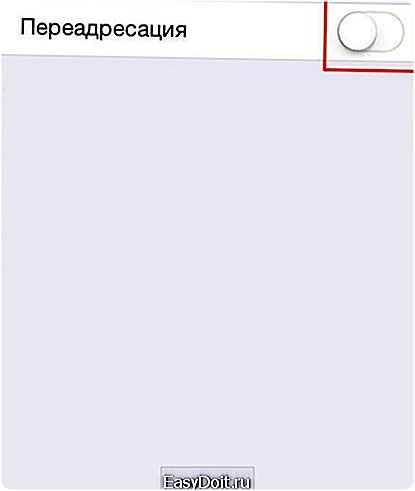 Переключите ползунок, чтобы он стал зеленым
Переключите ползунок, чтобы он стал зеленым
Теперь просто введите номер, на который должны будут перенаправляться все звонки. Здесь можно указать номер мобильного телефона, Skype или любого VoIP (IP-телефония).
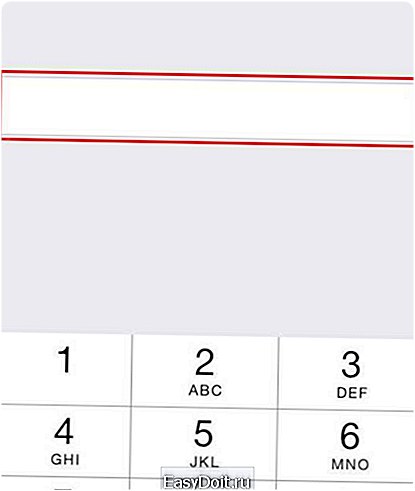 Укажите номер, на который будет проводиться переадресация
Укажите номер, на который будет проводиться переадресация
Чтобы проверить, включена ли переадресация, посмотрите на панель задач вашего устройства (вверху экрана). Значок с трубкой и стрелочкой означает режим переадресации.
 Трубка со стрелочкой означает включенную переаресацию
Трубка со стрелочкой означает включенную переаресацию
Видео: подключение переадресации вызовов на iPhone
Как настроить конференц-связь
Чтобы настроить конференцию на iPhone, сначала позвоните одному абоненту.
 Наберите первого абонента
Наберите первого абонента
Когда набираемый номер ответит, нажмите кнопку «Добавить» на экране вызова. При этом текущий разговор будет автоматически переведён в режим ожидания.
 Нажмите «Добавить» на экране вызова
Нажмите «Добавить» на экране вызова
Откроется телефонная книга, из который вы сможете выбрать второго абонента. Просто перейдите в описание контакта и нажмите на его номере. Конечно, вы также можете ввести любой номер вручную.
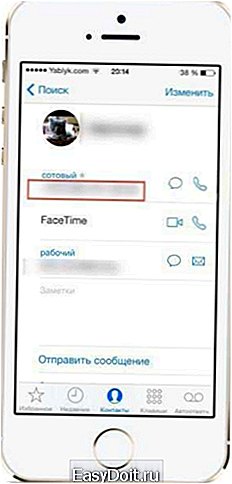 Выберите номер второго абонента и нажмите на нем
Выберите номер второго абонента и нажмите на нем
Таким же образом добавьте всех необходимых абонентов (для стандартных GSM-сетей — не больше пяти). Уже добавленные контакты будут оставаться в режиме ожидания. Как только будете готовы начать конференцию, нажмите кнопку «Соединить». При этом сама кнопка поменяет цвет, сигнализируя о включении всех набранных номеров в разговор.
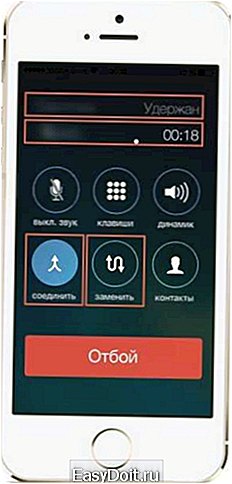 Нажмите «Соединить», чтобы начать конференцию
Нажмите «Соединить», чтобы начать конференцию
На экране вызова появится кнопка «Заменить». Нажав на неё, вы сможете добавить или удалить номер из конференции. Кроме того, при нажатии на «Заменить» все номера ставятся в режим ожидания. Таким образом, вы можете поговорить с одним абонентом из конференции, а остальные вас не будут слышать. Повторное нажатие кнопки «Соединить» восстановит общую связь.
Как установить функцию ожидания вызова
Функция ожидания вызова — это фактически конференция с двумя абонентами. Один из них включён в режим ожидания, а второй остаётся «на связи». Когда вы разговариваете с одним абонентом, и вам звонит второй, вы услышите характерный звук в виде двух гудков, повторяющихся с одинаковой периодичностью. При этом вместо текущего экрана вызова откроется новый, на котором высветится, кто звонит.
 Экран с номером звонящего
Экран с номером звонящего
Как видите, у вас есть три варианта действий.
- Если вы нажмёте на кнопку «Отбой + ответ», разговор с первым абонентом прекратится, а вместо него начнётся новый — со вторым.
- Нажатие кнопки «На автоответчик» перенаправит звонящего, соответственно, на ваш автоответчик, если только он у вас включён.
- Третья кнопка — «Удерживать + ответ» — переключит первого абонента в режим ожидания и начнёт разговор со вторым.
Во время разговора со вторым абонентом на экране вызова будет оставаться информация о первом звонке: соответствующий номер и надпись «Удержан».
 На экране будет оставаться надпись «Удержан»
На экране будет оставаться надпись «Удержан»
Вы можете в любой момент переключиться на первого абонента, нажав на клавишу «Заменить»; или начать конференцию с обоими (кнопка «Соединить»). Здесь все работает так же, как и в случае с конференц-связью. Отключение второго абонента снимет с удержания разговор с первым.
Функцию ожидания вызова можно отключить. Для этого перейдите в «Настройки» —> подраздел «Телефон». Там вы найдёте пункт «Ожидание вызова». Переключите ползунок, чтобы он стал бесцветным, и ожидание вызовов будет выключено.
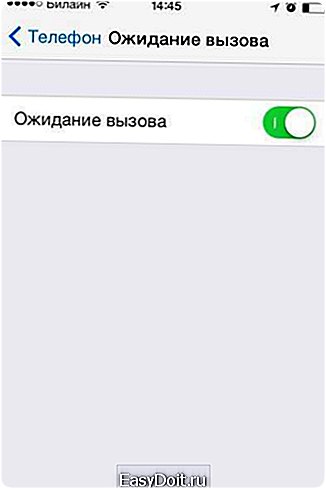 Выключение пункта «Ожидание вызова»
Выключение пункта «Ожидание вызова»
Как включить или выключить автоответчик
Вместо включения первого разговора в режим ожидания, вы можете перенаправить второго звонящего на автоответчик.
 Как настроить автоответчик?
Как настроить автоответчик?
Все девайсы на операционной системе iOS поддерживают данную функцию. Но большинство мобильных операторов взимают дополнительную плату за подключение услуги автоответчика.
Уточните у вашего мобильного оператора возможность подключения автоответчика и соответствующий тариф.
Чтобы настроить автоответчик, перейдите в программу «Телефон» и найдите пункт «Автоответчик» на нижней панели. Нажмите кнопку «Настроить».
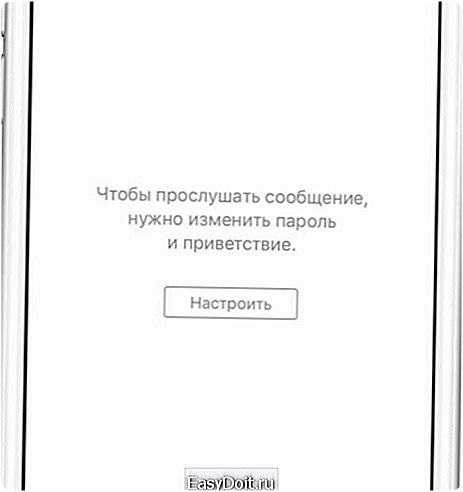 Нажмите «Настроить», чтобы изменить автоответчик
Нажмите «Настроить», чтобы изменить автоответчик
Далее, нужно будет создать пароль для автоответчика и ввести его дважды. После нажатия кнопки «Готово» откроется окно настройки. Вы можете установить стандартный ответ («По умолчанию») или записать собственный («Персональное»). Во втором случае, нажмите «Записать», чтобы включить микрофон. Вы сможете прослушать автоответчик, нажав на «Воспр.»
 Создайте собственный уникальный автоответчик
Создайте собственный уникальный автоответчик
Нажмите «Готово», и ваш автоответчик настроен!
Видео: настройка и управление функциями обработки вызовов на iPhone 4
Функции переадресации, ожидания вызова и конференц-связи использовать очень удобно. Иной раз они могут неплохо помочь в сложном разговоре. Особенно если вам приходится часто разговаривать по телефону. Что уж говорить про автоответчик, который для деловых людей попросту незаменим. Не забывайте уточнять у своего оператора тарифы на все эти услуги, чтобы не потратить слишком много денег зараз.
- Автор: Микита Гладуш
- Распечатать
dadaviz.ru
